Wilt u snel een applicatiesuite implementeren?via een groot netwerk of draagbaar maken om installatiebestanden beperkt te houden tot één locatie, zodat u de toepassing op flash-drives kunt dragen? Eerder behandelde applicatievisualizers Cameyo en Enigma Virtual Box hebben bewezen krachtig te zijn in het draagbaar maken van geïnstalleerde applicaties. Aangezien hulpprogramma's voor applicatievirtualisatie niets anders doen dan het vastleggen van alle instellingen, DLL-bestanden, XML, INI en respectieve registervermeldingen van applicaties die u wilt virtualiseren, moet u op zoek zijn naar een virtualizer die het systeem grondig kan scannen voor alle schijven en registercomponenten om alle bijbehorende applicatiegegevens op te halen die worden gevirtualiseerd. Een dergelijke applicatie virtualisatie tool is Evalaze.
De werkbaarheid draait om het scannen van desysteem vlak voor het installeren van de applicatie (die u wilt vastleggen) en post-scanning voor het vastleggen van gegevens van de applicatie die u hebt geïnstalleerd. Nadat de gegevens zijn vastgelegd, kunt u de toepassing starten zonder dat u zich zorgen hoeft te maken over enige versieconflicten, opgeblazen registercomponenten en andere schade. Een mooi voorbeeld is het virtualiseren van MS Office-producten. Met Evalaze kunt u bijvoorbeeld verschillende versies van de MS Office-toepassing, Excel 2003, Excel 2010, Word 2007, PowerPoint 2010 virtualiseren en ze gebruiken zonder conflicten.
Evalaze presenteert een eenvoudige wizard om het vast te leggenapplicatie installatiebestanden. Het enige dat u hoeft te doen, is de stappen doorlopen om de applicatie-virtualisatie uit te voeren. Start om te beginnen de toepassing en klik op Wizard op het lint om de wizard te starten. Lees eerst de instructies en klik op Volgende.

Bij de tweede stap moet u de naam opgevenvan applicatie en app Capture path waar gevirtualiseerde applicatiebestanden moeten worden opgeslagen. Nadat het pad is opgegeven, klikt u op Scanbereik selecteren om het station / pad en registeronderdelen voor het definiëren van het scanbereik te kiezen.
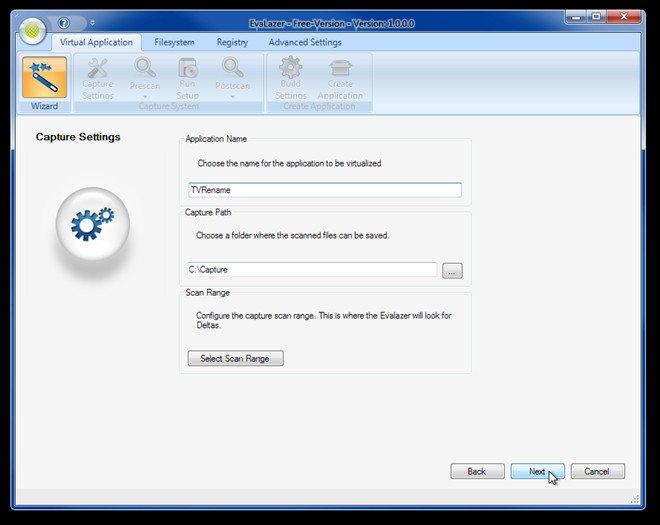
Start nu het Pre-Scan-proces om de bestanden te scannenen registervermeldingen in geselecteerde schijven en registercomponenten. De tijd die nodig is om het Pre-Scan-proces te voltooien, is afhankelijk van het pad en de registeronderdelen die u eerder hebt geselecteerd. Voordat u het scanproces start, is het raadzaam om alle actieve applicaties te sluiten om elk soort problemen te voorkomen.
Nadat het scanproces is voltooid. Installeer de applicatie die u wilt virtualiseren. Eenmaal geïnstalleerd, klikt u op Volgende om het Post-Scan-proces te starten voor het vastleggen van geïnstalleerde applicatiegegevens en bestanden.
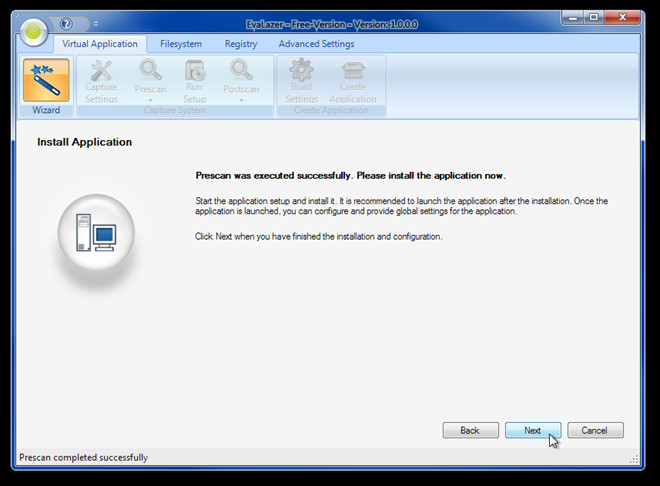
Zodra het postscanproces is voltooid, is dit het gevaltoont alle gegevensbestanden die tijdens het proces zijn vastgelegd. Volg nu de instructies om de definitieve build van de geïnstalleerde toepassing te maken. Hiermee kunt u de locatie van de gevirtualiseerde toepassing direct openen om de bestanden te bekijken en de toepassing in de sandbox uit te voeren, waardoor de toepassing volledig gescheiden blijft van het besturingssysteem en andere actieve toepassingen.
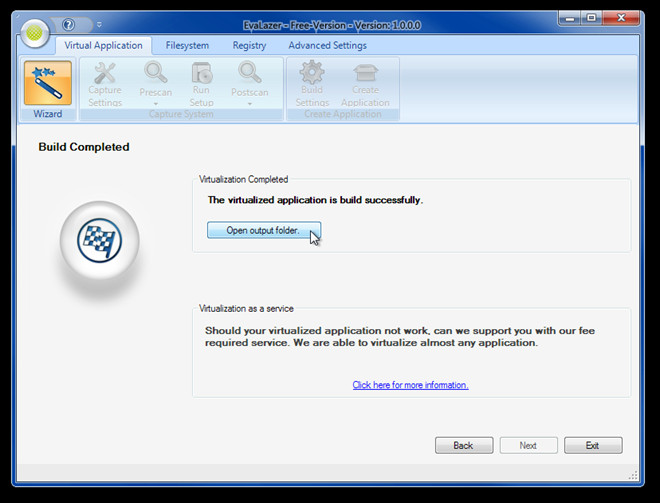
Bekijk hieronder de ingesloten video die het gebruik in detail laat zien.
Vanaf het tabblad Virtuele toepassing kunt u dit handmatig doeninstellingen instellen voor Pre-Scan- en Post-Scan-processen, Capture-instellingen en Build-instellingen configureren en een toepassing maken / opnieuw maken. Tijdens het testen hebben we wat vertraging opgelopen tijdens het uitvoeren van de pre- en postscanbewerking. We hebben echter met succes twee applicaties gevirtualiseerd met behulp van Evalaze zonder andere problemen te ondervinden.
Evalaze downloaden













Comments